Cara Melihat Rumah di Google Maps Android
Mencari Rumah di Google Maps Android
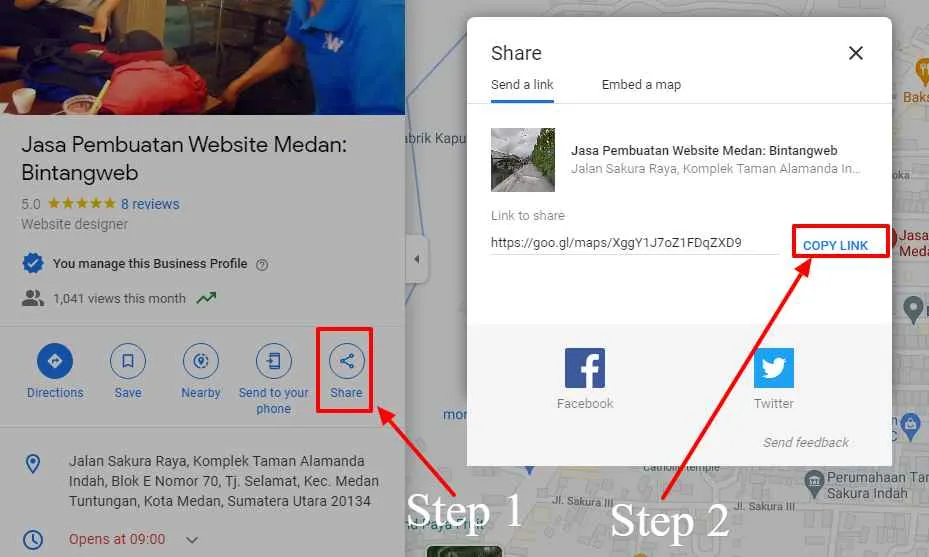
Nggak perlu bingung lagi nyari rumah idaman! Google Maps Android punya fitur canggih yang bisa bantu kamu menemukannya dengan mudah. Dari sekadar mengetik alamat sampai memanfaatkan koordinat GPS, semua bisa kamu lakukan lewat aplikasi ini. Simak panduan lengkapnya di bawah ini!
Mencari Rumah Menggunakan Alamat
Cara paling umum dan simpel adalah dengan memasukkan alamat lengkap rumah yang ingin kamu cari. Pastikan kamu memasukkan informasi alamat secara detail, mulai dari nama jalan, nomor rumah, hingga kode pos. Ketelitian dalam memasukkan data akan meningkatkan akurasi hasil pencarian.
- Buka aplikasi Google Maps di Android kamu.
- Pada kolom pencarian, ketik alamat lengkap rumah yang ingin kamu cari (misalnya: Jl. Merdeka No. 12, Jakarta Pusat 10110).
- Tekan tombol pencarian (ikon kaca pembesar).
- Google Maps akan menampilkan lokasi rumah tersebut di peta. Kamu bisa memperbesar atau memperkecil peta untuk melihat detail lebih lanjut.
Mencari Rumah Menggunakan Nama Jalan dan Nomor Rumah
Jika kamu hanya tahu nama jalan dan nomor rumah, kamu tetap bisa menemukan lokasi tersebut di Google Maps. Meskipun kurang detail, cara ini tetap efektif, terutama jika kamu sudah cukup familiar dengan area tersebut.
- Buka aplikasi Google Maps.
- Ketik nama jalan dan nomor rumah di kolom pencarian (misalnya: Jl. Sudirman 10).
- Tekan tombol pencarian. Google Maps akan menampilkan beberapa kemungkinan lokasi yang sesuai dengan kriteria pencarian kamu. Pilih lokasi yang tepat.
Perbandingan Cara Mencari Rumah: Alamat Lengkap vs. Koordinat GPS
| Metode Pencarian | Keunggulan | Kelemahan | Akurasi |
|---|---|---|---|
| Alamat Lengkap | Mudah dipahami dan digunakan, hasil pencarian lebih spesifik. | Membutuhkan informasi alamat yang lengkap dan akurat. | Tinggi |
| Koordinat GPS | Akurat dan presisi, cocok untuk lokasi yang sulit dijelaskan dengan alamat. | Membutuhkan pengetahuan tentang koordinat GPS, kurang user-friendly. | Sangat Tinggi |
Mencari Rumah Menggunakan Pencarian Suara
Fitur pencarian suara di Google Maps sangat praktis, terutama jika kamu malas mengetik. Kamu cukup mengucapkan alamat rumah yang ingin kamu cari, dan Google Maps akan secara otomatis mencarinya.
- Buka aplikasi Google Maps.
- Tekan ikon mikrofon di kolom pencarian.
- Ucapkan alamat rumah yang ingin kamu cari dengan jelas dan lantang (misalnya: “Cari rumah di Jalan Diponegoro nomor 5”).
- Google Maps akan memproses perintah suara dan menampilkan hasil pencarian.
Menemukan Rumah Berdasarkan Titik Penanda yang Sudah Tersimpan
Jika kamu sebelumnya sudah menyimpan lokasi rumah sebagai titik penanda (marker) di Google Maps, kamu bisa dengan mudah menemukannya kembali. Fitur ini sangat berguna untuk mengingat lokasi-lokasi penting.
- Buka aplikasi Google Maps.
- Pergi ke tab “Tersimpan” (biasanya terdapat di bagian bawah layar).
- Cari titik penanda rumah yang sudah kamu simpan sebelumnya.
- Klik titik penanda tersebut untuk melihat detail lokasi dan petunjuk arah.
Melihat Detail Rumah di Google Maps Android
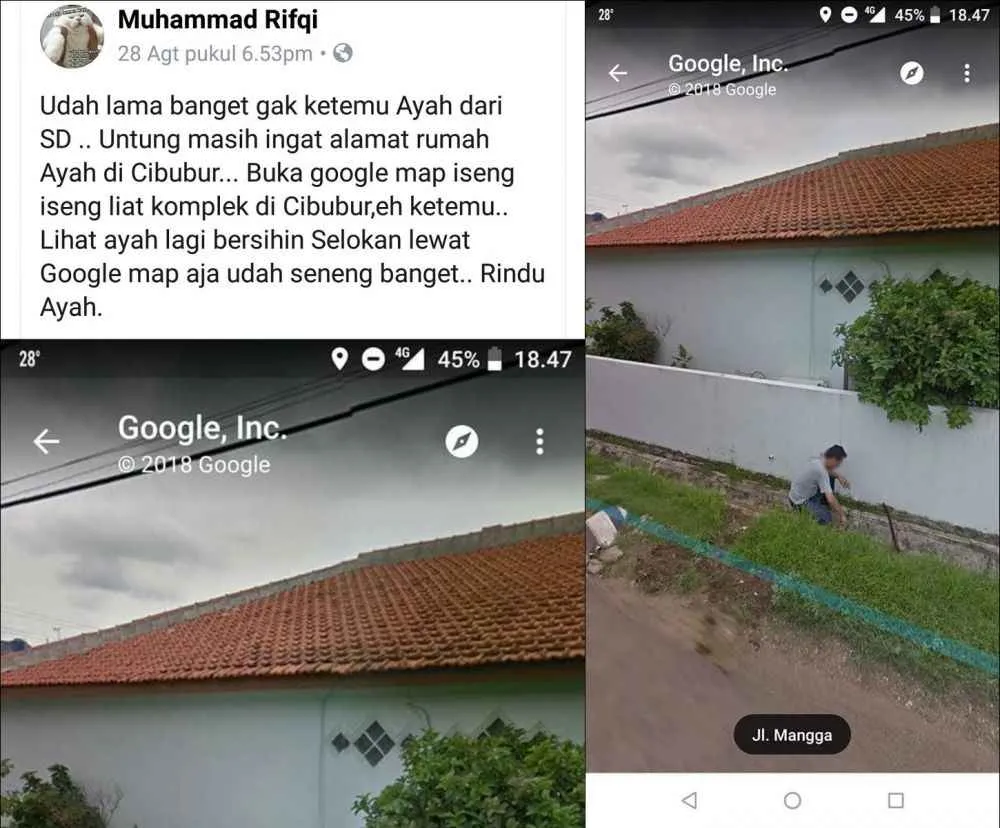
Nggak cuma buat cari jalan, Google Maps di Android ternyata bisa jadi senjata andalan buat kamu yang lagi hunting rumah idaman. Bayangkan, kamu bisa lihat detail rumah incaranmu, bahkan sampai foto-foto Street View-nya, semua dari genggaman ponsel! Artikel ini bakal kasih kamu panduan lengkapnya, mulai dari cek detail sampai ukur jarak ke lokasi penting lainnya. Siap-siap deh, properti hunting-mu bakal makin efektif!
Informasi Detail Rumah di Google Maps Android
Google Maps Android menawarkan berbagai informasi detail tentang sebuah rumah, tergantung ketersediaan datanya. Kamu bisa menemukan foto Street View yang memberikan gambaran visual eksterior rumah, informasi bisnis (jika rumah tersebut juga merupakan tempat usaha), dan mungkin juga ulasan atau rating dari pengguna lain. Semua ini bisa membantumu mengambil keputusan lebih tepat sebelum survei langsung ke lokasi.
Contoh informasi yang mungkin ditampilkan: “Rumah Mewah di Jl. Anggrek No. 12, Jakarta Selatan. Foto Street View tersedia. Rating: 4.5 bintang (berdasarkan 20 ulasan). Jarak ke Stasiun MRT: 1,5 km.”
Melihat Foto Street View Rumah
Berikut langkah-langkah melihat foto Street View rumah yang kamu cari di Google Maps Android:
- Buka aplikasi Google Maps di ponsel Android-mu.
- Cari alamat rumah yang ingin kamu lihat detailnya di kolom pencarian.
- Setelah lokasi rumah muncul di peta, perhatikan ikon “Pegman” (ikon orang kecil) di pojok kanan bawah peta.
- Klik dan seret ikon “Pegman” ke lokasi rumah yang ditandai di peta. Jika tersedia Street View, tampilan akan beralih ke mode Street View, menampilkan foto-foto jalanan di sekitar rumah tersebut.
- Kamu bisa menjelajahi area sekitar dengan menggeser layar atau menggunakan tombol navigasi yang tersedia.
Melihat Ulasan atau Rating Rumah
Untuk melihat ulasan atau rating rumah (jika tersedia), ikuti langkah-langkah berikut:
- Buka aplikasi Google Maps dan cari alamat rumah yang dituju.
- Setelah lokasi rumah muncul, ketuk pada marker (tanda penanda) rumah tersebut.
- Pada halaman detail lokasi, cari bagian “Ulasan”. Jika tersedia ulasan dan rating, kamu akan melihatnya di sini, lengkap dengan bintang dan komentar pengguna lain.
Mengukur Jarak Rumah terhadap Lokasi Lain
Fitur pengukuran jarak di Google Maps sangat berguna untuk menghitung jarak rumah incaranmu ke lokasi penting, seperti sekolah, kantor, atau pusat perbelanjaan. Berikut caranya:
- Buka aplikasi Google Maps dan cari alamat rumah yang dituju.
- Ketuk ikon titik tiga vertikal di pojok kanan atas layar.
- Pilih opsi “Ukur jarak”.
- Ketuk pada marker rumah yang ingin diukur jaraknya sebagai titik awal pengukuran.
- Kemudian, ketuk pada marker lokasi lain yang ingin diukur jaraknya.
- Ulangi langkah ke-5 untuk menambahkan lebih banyak titik jika diperlukan.
- Setelah selesai, Google Maps akan menampilkan total jarak yang telah diukur.
Menggunakan Fitur Tambahan Google Maps untuk Mencari Rumah

Mencari rumah idaman di Google Maps memang mudah, tapi fitur-fitur tambahannya bisa bikin proses pencarianmu makin efektif dan efisien. Bayangkan, kamu bisa menyimpan lokasi rumah incaran, berbagi info dengan agen properti, atau bahkan mengecek rute perjalanan tanpa perlu koneksi internet! Yuk, kita eksplorasi fitur-fitur keren Google Maps untuk urusan hunting rumah.
Menyimpan Lokasi Rumah yang Menarik
Ketemu rumah yang potensial? Jangan sampai terlewat! Fitur “Simpan” di Google Maps adalah penyelamatmu. Setelah menemukan rumah yang menarik, cukup klik ikon bintang di sebelah nama lokasi atau alamat. Lokasi tersebut akan tersimpan di daftar “Tempat Tersimpan” yang bisa diakses kapan saja, sehingga kamu bisa dengan mudah kembali melihatnya tanpa perlu mencari lagi.
Berbagi Lokasi Rumah dengan Orang Lain
Butuh pendapat teman atau keluarga, atau mungkin mau langsung sharing lokasi dengan agen properti? Google Maps mempermudah hal ini. Setelah menemukan lokasi rumah, klik ikon “Bagikan” (biasanya berupa ikon panah ke atas). Kamu bisa memilih cara berbagi, entah itu via pesan singkat, email, atau aplikasi chatting lainnya. Pastikan kamu sudah memilih opsi berbagi lokasi yang tepat agar informasi terkirim dengan jelas.
Perbandingan Fitur Navigasi Menuju Rumah
Memilih rute perjalanan yang tepat sangat penting, terutama saat kamu ingin melihat langsung rumah incaran. Google Maps menawarkan beberapa opsi navigasi, dan berikut perbandingannya:
| Metode Transportasi | Kecepatan | Keefisiensian | Ketersediaan |
|---|---|---|---|
| Berkendara | Cepat (tergantung kondisi lalu lintas) | Efisien untuk jarak jauh | Tersedia di hampir semua wilayah |
| Jalan Kaki | Lambat | Efisien untuk jarak dekat | Tersedia di semua wilayah |
| Transportasi Umum | Variatif, tergantung jadwal dan kepadatan | Efisien dan hemat biaya untuk jarak sedang hingga jauh | Tersedia di sebagian besar wilayah perkotaan |
Menggunakan Peta Offline untuk Melihat Informasi Rumah
Takut kehabisan kuota data saat survey lokasi? Fitur peta offline Google Maps adalah solusinya. Kamu bisa mendownload peta area tertentu sehingga tetap bisa melihat informasi rumah, bahkan tanpa koneksi internet. Caranya, buka pengaturan Google Maps, cari opsi “Peta Offline,” lalu pilih area yang ingin kamu download. Setelah terdownload, kamu tetap bisa melihat informasi dasar rumah seperti lokasi dan alamat, meskipun dengan detail yang mungkin sedikit terbatas.
Mencari Rumah Terdekat dengan Fasilitas Tertentu
Memilih rumah juga perlu mempertimbangkan fasilitas di sekitarnya, seperti sekolah, rumah sakit, atau pusat perbelanjaan. Google Maps memudahkan pencarian ini. Ketik kata kunci fasilitas yang kamu inginkan (misalnya, “sekolah dasar”) di kolom pencarian, lalu tambahkan filter lokasi (misalnya, “dekat dengan Jl. Sudirman”). Google Maps akan menampilkan rumah-rumah yang berlokasi dekat dengan fasilitas tersebut, mempermudahmu menemukan rumah idaman yang sesuai kebutuhan.
Mengatasi Masalah Saat Mencari Rumah di Google Maps Android

Cari rumah idaman lewat Google Maps Android memang praktis, tapi terkadang muncul kendala yang bikin pencarianmu berantakan. Dari alamat yang nggak ketemu sampai peta yang loadingnya lemot, masalah-masalah ini bisa bikin kamu frustasi. Tenang, artikel ini akan kasih kamu solusi jitu untuk mengatasi berbagai masalah tersebut, sehingga pencarian rumah impianmu tetap lancar jaya!
Masalah Alamat Tidak Ditemukan
Salah satu masalah paling umum adalah ketika alamat yang kamu masukkan di Google Maps Android nggak ditemukan. Hal ini bisa disebabkan oleh beberapa faktor, mulai dari kesalahan pengetikan alamat, alamat yang memang belum terdaftar di database Google Maps, hingga alamat yang kurang spesifik. Untuk mengatasinya, coba beberapa langkah berikut:
- Periksa kembali ejaan alamat yang kamu masukkan. Pastikan tidak ada kesalahan ketik, baik huruf besar maupun kecil, serta tanda baca.
- Coba gunakan alamat yang lebih detail dan spesifik. Misalnya, tambahkan nomor rumah, nama komplek, atau landmark terdekat.
- Cari alamat tersebut di mesin pencari Google, lalu klik opsi “Lihat di Google Maps”. Ini bisa membantu Google Maps menemukan lokasi yang tepat.
- Pastikan alamat yang kamu cari memang benar-benar ada dan valid. Kamu bisa mengeceknya lewat situs web resmi pemerintah daerah setempat atau platform pencarian properti online.
Masalah Tampilan Peta Lambat atau Error
Peta yang loadingnya lama atau bahkan error bisa disebabkan oleh beberapa faktor, seperti koneksi internet yang lemah, cache aplikasi yang penuh, atau masalah pada aplikasi Google Maps itu sendiri. Berikut beberapa cara mengatasinya:
- Pastikan koneksi internet kamu stabil dan lancar. Coba gunakan jaringan Wi-Fi yang lebih kuat atau pastikan kuota internetmu mencukupi.
- Bersihkan cache dan data aplikasi Google Maps. Caranya, buka pengaturan Android, cari aplikasi Google Maps, lalu pilih “Penyimpanan” dan klik “Bersihkan cache” dan “Bersihkan data”.
- Periksa dan perbarui aplikasi Google Maps ke versi terbaru melalui Google Play Store. Aplikasi yang sudah usang seringkali memiliki bug yang menyebabkan masalah performa.
- Restart smartphone kamu. Kadang-kadang, masalah sederhana seperti ini bisa diatasi dengan cara yang sederhana pula.
Langkah-langkah Memperbarui Aplikasi Google Maps
Memperbarui aplikasi Google Maps ke versi terbaru sangat penting untuk memastikan performa optimal dan akses fitur terbaru. Berikut langkah-langkahnya:
- Buka Google Play Store di smartphone Android kamu.
- Ketik “Google Maps” di kolom pencarian.
- Klik aplikasi Google Maps yang muncul di hasil pencarian.
- Jika ada pembaruan yang tersedia, akan muncul tombol “Perbarui”. Klik tombol tersebut untuk memulai proses pembaruan.
- Tunggu hingga proses pembaruan selesai. Setelah selesai, kamu bisa langsung menggunakan Google Maps dengan versi terbaru.
Contoh Masalah Koneksi Internet Lemah
Bayangkan kamu sedang mencari rumah di daerah pinggiran kota dengan koneksi internet yang hanya 3G. Saat mencoba menampilkan peta di Google Maps, loadingnya sangat lambat, bahkan gambar peta seringkali terputus-putus. Detail rumah yang ingin kamu lihat juga tidak bisa dimuat dengan sempurna. Solusinya? Cobalah berpindah ke lokasi dengan koneksi internet yang lebih stabil, misalnya dengan mencari Wi-Fi publik terdekat atau menunggu hingga kamu berada di area dengan sinyal yang lebih kuat. Kamu juga bisa mencoba mengurangi detail peta yang ditampilkan untuk mempercepat proses loading.
Terakhir
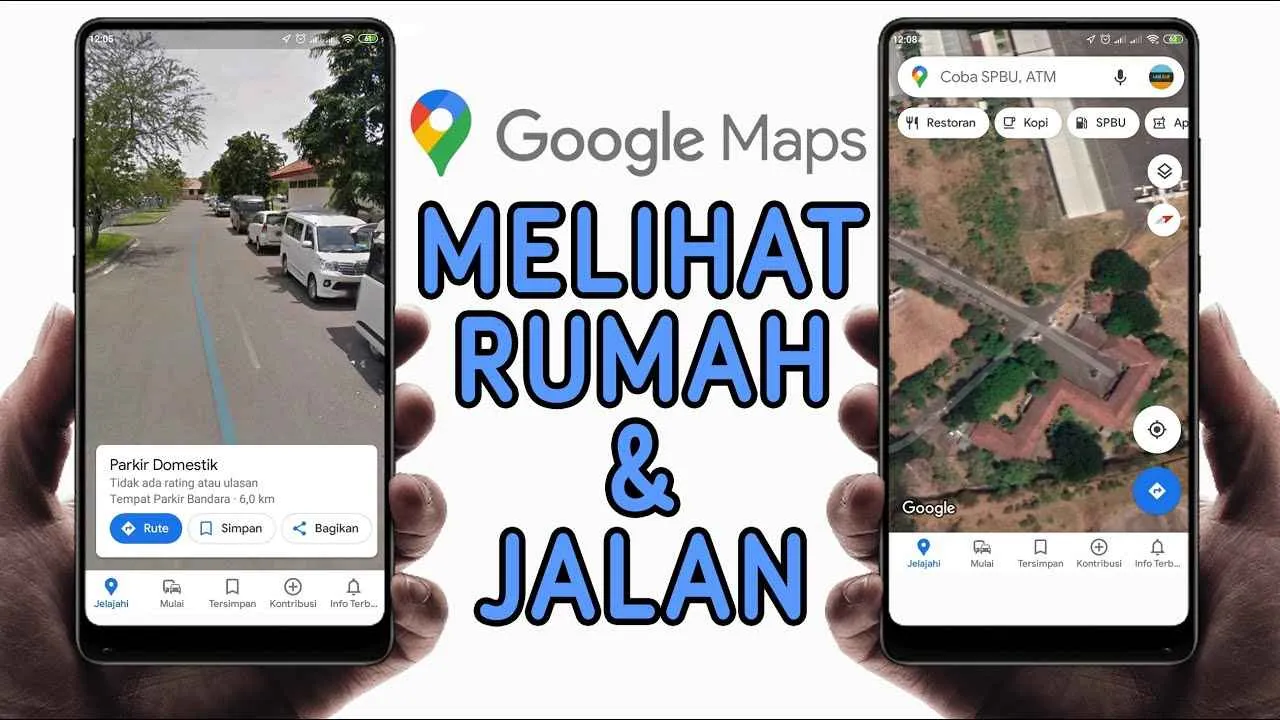
Mencari rumah idaman kini terasa seperti bermain game, asyik dan mudah! Google Maps Android telah menyederhanakan proses pencarian properti, memberikan pengalaman yang interaktif dan informatif. Dari sekadar melihat gambar hingga mengukur jarak, semua fitur tersebut siap membantumu menemukan rumah impian. Jadi, tunggu apa lagi? Mulailah petualangan pencarian rumahmu sekarang juga!


What's Your Reaction?
-
0
 Like
Like -
0
 Dislike
Dislike -
0
 Funny
Funny -
0
 Angry
Angry -
0
 Sad
Sad -
0
 Wow
Wow


